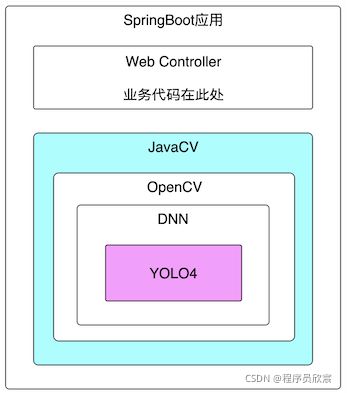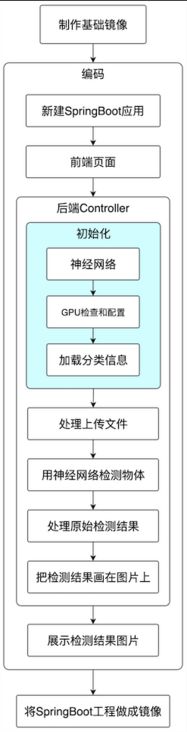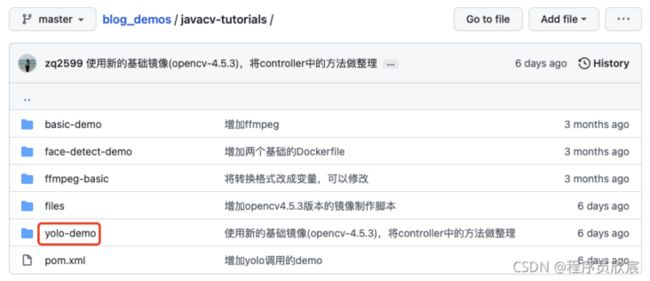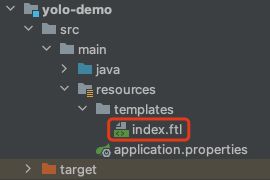欢迎访问我的GitHub
https://github.com/zq2599/blog_demos
内容:所有原创文章分类汇总及配套源码,涉及Java、Docker、Kubernetes、DevOPS等;
本篇概览
- 在《三分钟:极速体验JAVA版目标检测(YOLO4)》一文中,咱们体验了YOLO4强大的物体识别能力,如下图,原图中的狗子、人、马都被识别并标注出来了:
![]()
- 如果您之前对深度学习和YOLO、darknet等有过了解,相信您会产生疑问:Java能实现这些?
- 没错,今天咱们就从零开始,开发一个SpringBoot应用实现上述功能,该应用名为yolo-demo
- 让SpringBoot应用识别图片中的物体,其关键在如何使用已经训练好的神经网络模型,好在OpenCV集成的DNN模块可以加载和使用YOLO4模型,我们只要找到使用OpenCV的办法即可
- 我这里的方法是使用JavaCV库,因为JavaCV本身封装了OpenCV,最终可以使用YOLO4模型进行推理,依赖情况如下图所示:
关键技术
- 本篇涉及到JavaCV、OpenCV、YOLO4等,从上图可以看出JavaCV已将这些做了封装,包括最终推理时所用的模型也是YOLO4官方提前训练好的,咱们只要知道如何使用JavaCV的API即可
- YOVO4的paper在此:https://arxiv.org/pdf/2004.10...
版本信息
- 这里给出我的开发环境供您参考:
- 操作系统:Ubuntu 16(MacBook Pro也可以,版本是11.2.3,macOS Big Sur)
- docker:20.10.2 Community
- java:1.8.0_211
- springboot:2.4.8
- javacv:1.5.6
- opencv:4.5.3
实战步骤
- 在正式动手前,先把本次实战的步骤梳理清楚,后面按部就班执行即可;
- 为了减少环境和软件差异的影响,让程序的运行调试更简单,这里会把SpringBoot应用制作成docker镜像,然后在docker环境运行,所以,整个实战简单来说分为三步 :制做基础镜像、开发SpringBoot应用、把应用做成镜像,如下图:
![]()
- 上述流程中的第一步制做基础镜像,已经在《制作JavaCV应用依赖的基础Docker镜像(CentOS7+JDK8+OpenCV4)》一文中详细介绍,咱们直接使用镜像bolingcavalry/opencv4.5.3:0.0.1即可,接下来的内容将会聚焦SpringBoot应用的开发;
- 这个SpringBoot应用的功能很单一,如下图所示:
- 整个开发过程涉及到这些步骤:提交照片的网页、神经网络初始化、文件处理、图片检测、处理检测结果、在图片上标准识别结果、前端展示图片等,完整步骤已经整理如下图:
- 内容很丰富,收获也不会少,更何况前文已确保可以成功运行,那么,别犹豫啦,咱们开始吧!
源码下载
- 本篇实战中的完整源码可在GitHub下载到,地址和链接信息如下表所示(https://github.com/zq2599/blo...):
| 名称 | 链接 | 备注 |
|---|---|---|
| 项目主页 | https://github.com/zq2599/blo... | 该项目在GitHub上的主页 |
| git仓库地址(https) | https://github.com/zq2599/blo... | 该项目源码的仓库地址,https协议 |
| git仓库地址(ssh) | [email protected]:zq2599/blog_demos.git | 该项目源码的仓库地址,ssh协议 |
- 这个git项目中有多个文件夹,本篇的源码在javacv-tutorials文件夹下,如下图红框所示:
![]()
- javacv-tutorials里面有多个子工程,今天的代码在yolo-demo工程下:
新建SpringBoot应用
- 新建名为yolo-demo的maven工程,首先这是个标准的SpringBoot工程,其次添加了javacv的依赖库,pom.xml内容如下,重点是javacv、opencv等库的依赖和准确的版本匹配:
4.0.0
com.bolingcavalry
1.0-SNAPSHOT
yolo-demo
jar
1.8
8
8
3.6.1
2.4.8
UTF-8
UTF-8
UTF-8
org.springframework.boot
spring-boot-dependencies
${springboot.version}
pom
import
org.springframework.boot
spring-boot-starter-freemarker
org.springframework.boot
spring-boot-starter-web
org.projectlombok
lombok
org.springframework.boot
spring-boot-starter-test
test
org.bytedeco
javacv-platform
1.5.6
org.bytedeco
opencv-platform-gpu
4.5.3-1.5.6
org.springframework.boot
spring-boot-maven-plugin
com.bolingcavalry.yolodemo.YoloDemoApplication
repackage
- 接下来的重点是配置文件application.properties,如下可见,除了常见的spring配置,还有几个文件路径配置,实际运行时,这些路径都要存放对应的文件给程序使用,这些文件如何获取稍后会讲到:
### FreeMarker 配置
spring.freemarker.allow-request-override=false
#Enable template caching.启用模板缓存。
spring.freemarker.cache=false
spring.freemarker.check-template-location=true
spring.freemarker.charset=UTF-8
spring.freemarker.content-type=text/html
spring.freemarker.expose-request-attributes=false
spring.freemarker.expose-session-attributes=false
spring.freemarker.expose-spring-macro-helpers=false
#设置面板后缀
spring.freemarker.suffix=.ftl
# 设置单个文件最大内存
spring.servlet.multipart.max-file-size=100MB
# 设置所有文件最大内存
spring.servlet.multipart.max-request-size=1000MB
# 自定义文件上传路径
web.upload-path=/app/images
# 模型路径
# yolo的配置文件所在位置
opencv.yolo-cfg-path=/app/model/yolov4.cfg
# yolo的模型文件所在位置
opencv.yolo-weights-path=/app/model/yolov4.weights
# yolo的分类文件所在位置
opencv.yolo-coconames-path=/app/model/coco.names
# yolo模型推理时的图片宽度
opencv.yolo-width=608
# yolo模型推理时的图片高度
opencv.yolo-height=608- 启动类YoloDemoApplication.java:
package com.bolingcavalry.yolodemo;
import org.springframework.boot.SpringApplication;
import org.springframework.boot.autoconfigure.SpringBootApplication;
@SpringBootApplication
public class YoloDemoApplication {
public static void main(String[] args) {
SpringApplication.run(YoloDemoApplication.class, args);
}
}
- 工程已建好,接下来开始编码,先从前端页面开始
前端页面
- 只要涉及到前端,欣宸一般都会发个自保声明:请大家原谅欣宸不入流的前端水平,页面做得我自己都不忍直视,但为了功能的完整,请您忍忍,也不是不能用,咱们总要有个地方提交照片并且展示识别结果不是?
- 新增名为index.ftl的前端模板文件,位置如下图红框:
- index.ftl的内容如下,可见很简单,有选择和提交文件的表单,也有展示结果的脚本,还能展示后台返回的提示信息,嗯嗯,这就够用了:
图片上传Demo
图片上传Demo
<#--判断是否上传文件-->
<#if msg??>
${msg}
<#else >
${msg!("文件未上传")}
<#--显示图片,一定要在img中的src发请求给controller,否则直接跳转是乱码-->
<#if fileName??>
<#-- -->
-->
 <#else>
<#--
<#else>
<#-- -->
-->